Imprimir desde el historial de impresión
Restaure, vuelva a editar e imprima configuraciones y datos editados que ya haya imprimido.
Marcar la casilla para guardar configuración en historial de impresión
-
Haga clic en Opciones... (Options...) en el menú Archivo (File).
-
Marque la casilla de verificación Guardar el historial de impresión (Máx. 20) (Save Print History (Max. 20))
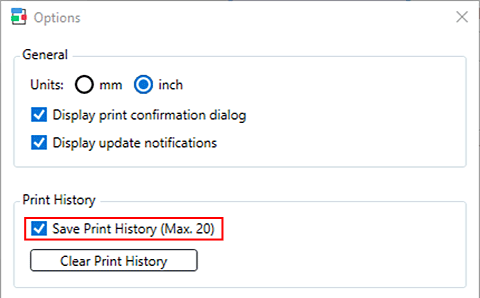
Si marca esta casilla, el historial de impresión se guardará automáticamente.
 Nota
Nota-
Si se supera el límite del historial de impresión, se eliminarán los datos más antiguos.
-
Restaurar, imprimir y editar datos y configuración de impresión
-
Seleccione la impresora que ha utilizado y los datos que desea restaurar desde Abr. de historial de impresión (Open From Print History) en el menú Historial impresión (Print History).
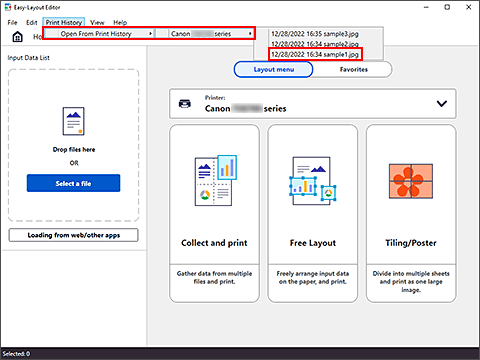
Aparecerá la pantalla de configuración de impresión.
-
Verifique la configuración de impresión y edite los datos, y luego haga clic en Imprimir (Print)
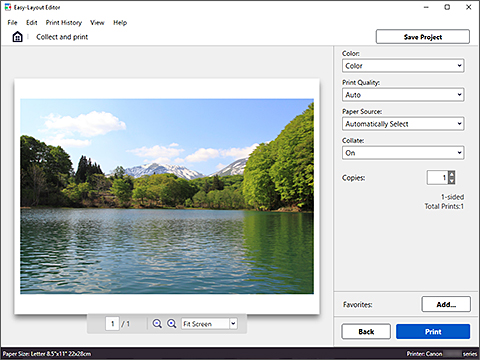
Comenzará el proceso de impresión.
Si hace clic en Atrás (Back), volverá a la pantalla de edición, donde podrá volver a editar sus datos.
